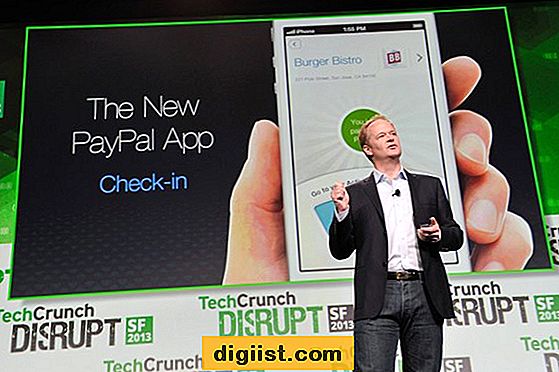Možná budete muset obnovit tovární nastavení telefonu nebo tabletu Android v případě, že jej odebíráte k opravě nebo prodáváte, abyste mohli z telefonu vymazat všechny své osobní údaje. V tomto příspěvku se naučíte tři metody, jak obnovit tovární nastavení telefonu Android.

Obnovení továrního nastavení telefonu Android
Obecně existují tři metody, které můžete použít k továrnímu nastavení telefonu Android
- Pomocí nastavení telefonu
- Vzdáleně pomocí Správce zařízení Android
- Stisknutím kombinace tlačítek na telefonu.
Co je tovární nastavení?
Pokud to nevíte, obnovením továrního nastavení se telefon v podstatě vrátí do stavu, ve kterém byl, když jste jej původně zakoupili.
Obnovení továrního nastavení obnoví všechna výchozí tovární nastavení v telefonu; znovu se zobrazí stejná obrazovka nastavení, jakou jste původně viděli při prvním zapnutí telefonu.
Možná budete chtít obnovit tovární nastavení telefonu nebo tabletu Android z následujících důvodů.
- Prodáváte svůj telefon / tablet
- Berete telefon / tablet k opravě
- Váš telefon nefunguje tak, jak byl zvyklý (je opravdu pomalý a neustále padá)
Obnovení továrního nastavení zařízení Android pomocí nastavení
V této metodě budete továrně resetovat Android prostřednictvím nastavení telefonu / tabletu. Před resetováním se ujistěte, že jste zařízení Android zálohovali.
1. Otevřete Nastavení
V telefonu se systémem Android otevřete nastavení klepnutím na ikonu 6 teček a poté v seznamu aplikací klepněte na Nastavení. Případně můžete přímo klepnout na nastavení v případě, že jste na domovské obrazovce vytvořili zástupce Nastavení.

2. Klepněte na Zálohování a obnovení
Dále klepněte na Zálohovat a obnovit, která je umístěna pod podtitulem Osobní. V závislosti na vašem zařízení nebo na tom, jak jste zařízení nastavili, možná budete muset v tuto chvíli zadat heslo nebo připnout kód.
3. Klepněte na Obnovení továrních dat
Klepněte na možnost s názvem Obnovení továrních dat, která je umístěna ve spodní části stránky pod podtitulem Osobní údaje. (Viz obrázek níže)

4. Klepněte na možnost Resetovat telefon / tablet
Po klepnutí na Obnovení továrních dat (krok 3 výše) se dostanete na další obrazovku, která vás upozorní na data na vašem zařízení, která budou vymazána, když přejdete k dalším krokům.
Na této obrazovce klepněte na tlačítko Obnovit telefon nebo pokud resetujete tablet, zobrazí se jako Reset Tablet. U některých zařízení se tato možnost může zobrazit jako Reset Device .
5. Zadejte heslo, vzor nebo PIN
V případě, že máte v telefonu zámek, budete vyzváni k zadání PINu, hesla nebo zadání vzoru na obrazovce, abyste se ujistili, že je to opravdu vy a ne někdo jiný, kdo resetuje zařízení.
6. Klepněte na Vymazat vše
Po zadání hesla budete znovu vyzváni, zda chcete zařízení opravdu resetovat. Na této obrazovce klepněte na tlačítko Vymazat vše a obnovte tovární nastavení telefonu nebo tabletu Android.

Obnovení továrního nastavení telefonu Android na dálku
Pomocí této metody můžete továrně resetovat telefon nebo tablet Android vzdáleně pomocí Správce zařízení Android. Správce zařízení Android se obvykle používá k nalezení ztraceného telefonu Android, ale můžete jej také použít k obnovení továrního nastavení telefonu.
1. Přihlaste se do Správce zařízení Android
V počítači, tabletu nebo jiném smartphonu navštivte web Správce zařízení Android a přihlaste se pomocí účtu Gmail, který je přidružen k vašemu zařízení.
2. Vyberte možnost Vymazat zařízení
Jakmile Správce zařízení Android dokončí pokus o sledování zařízení, zobrazí se vám tři možnosti:
- Prsten
- Zámek
- Vymazat

Kliknutím na Vymazat vymažete všechna data v telefonu, aby ji nemohl použít kdokoli, kdo má přístup ke ztracenému nebo odcizenému telefonu.
3. Klikněte znovu na Vymazat
Budete dotázáni, zda opravdu chcete vymazat své zařízení ve vyskakovacím okně, kliknutím na Vymazat potvrďte, že chcete zařízení Android resetovat na továrnu.

Poznámka: Pokud je zařízení offline, nebude tovární reset proveden okamžitě, bude proveden až poté, co se zařízení připojí k internetu.
Obnovení továrního nastavení Androidu kombinací tlačítek
Pokud nemůžete získat přístup k nastavení nebo jste zapomněli svůj účet Gmail, existuje jiná metoda obnovení továrních nastavení zařízení Android stisknutím kombinace tlačítek na vašem zařízení.
Poznámka: Kombinace tlačítek se u každého zařízení liší, je třeba zjistit, jaká je kombinace tlačítek vašeho zařízení, abyste zařízení resetovali.
Pro účely tohoto článku používáme jako příklad tlačítka pro snížení a snížení hlasitosti, protože většina zařízení Nexus tuto kombinaci používá.
1. Vypněte zařízení, pokud je zapnuto
Pokud je zařízení zapnuto, vypněte jej.
2. Tlačítko Power + Volume Down
Podržte tlačítka Napájení a Snížení hlasitosti, dokud se na zařízení nezobrazí jiná obrazovka (obvykle je třeba držet po dobu asi 10 sekund)
3. Vyberte režim zotavení
Pomocí tlačítka pro snížení hlasitosti vyberte režim obnovení.
4. Stiskněte tlačítko napájení
Poté stisknutím a uvolněním tlačítka Napájení potvrďte, že skutečně chcete telefon uvést do režimu zotavení.
5. Spusťte režim zotavení
Váš telefon s Androidem zobrazí obrázek pro Android a řekne Žádný příkaz. Pokud k tomu dojde, podržte tlačítko napájení a podržte tlačítko napájení stisknuté a uvolněte tlačítko zvýšení hlasitosti.

6. Vyberte možnost Vymazat data / Obnovit tovární nastavení
Po dokončení kroku 5 byste měli být na obrazovce Obnovení systému Android a poskytnout vám možnosti obnovy, ze kterých si můžete vybrat. (Viz obrázek níže)

Ze seznamu možností použijte tlačítko pro snížení hlasitosti a přejděte na možnost vymazání dat / obnovení továrního nastavení a kliknutím na tlačítko Napájení vyberte tuto možnost. (Viz obrázek výše)
7. Vyberte Ano
Nyní budete muset svůj výběr potvrdit přechodem na možnost „Ano - odstranit všechna uživatelská data“ a stisknutím tlačítka napájení tuto možnost vyberte.
8. Vyberte možnost Restartovat
Po dokončení resetování zařízení (což by mohlo trvat dlouho) vyberte restartování, které zařízení spustí.